Flip diskusiju importēšana Padlet
Microsoft Flip, kas agrāk bija pazīstams kā Flipgrid, ir video diskusiju platforma. Šajā rakstā uzzināsiet, kā eksportēt Flip videoklipus un importēt tos Padlet.
Šī metode paredzēta, lai lejupielādētu VISAS Flip diskusijas un videoklipus uzreiz. Ja vēlaties importēt tikai dažus videoklipus vai diskusijas, mēģiniet lejupielādēt videoklipus atsevišķi un augšupielādēt tos uzreiz.
Flipgrid kā atsevišķa lietotne vairs netiek piedāvāta. Pārliecinieties, ka videoklipi ir lejupielādēti līdz 2024. gada 30. septembrim.
Lejupielādējiet visus savus Flip videoklipus
- Dodieties uz flip.com un piesakieties.
- Augšējā kreisajā pusē noklikšķiniet uz Mani videoklipi.
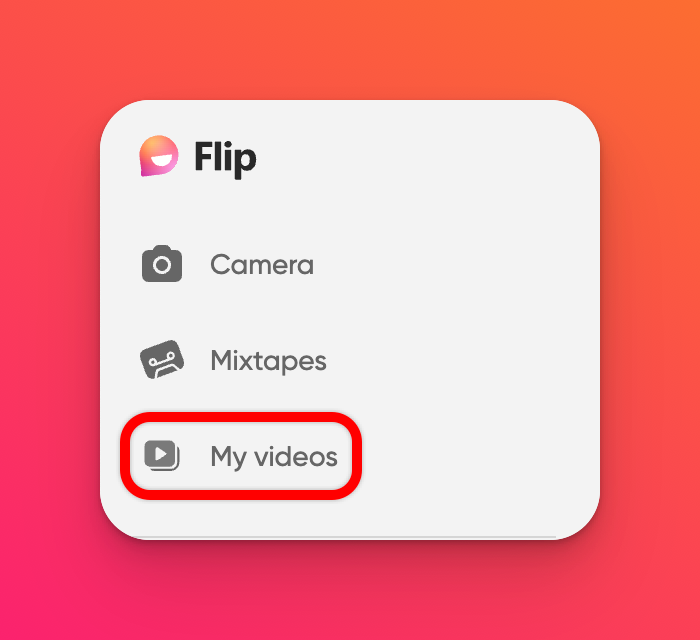
- Noklikšķiniet uz sava profila attēla
- Noklikšķiniet uz trīs punktiņu elipses pogas (...) > Lejupielādēt visus datus > Pieprasīt lejupielādi
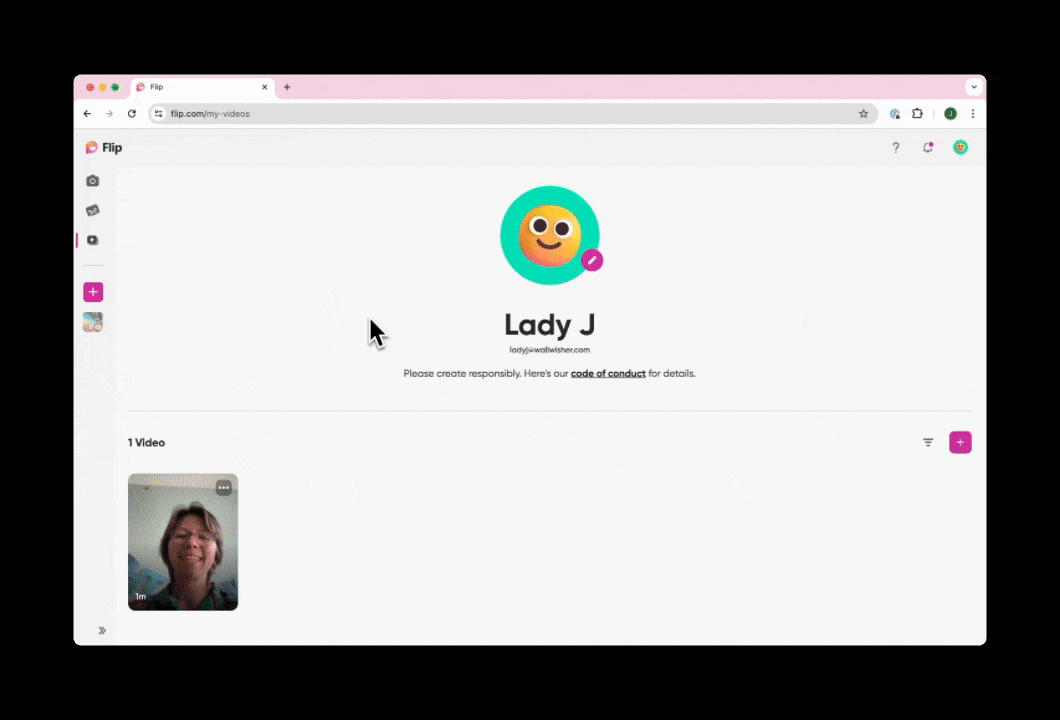
- Pārbaudiet savu e-pastu, lai saņemtu lejupielādes saiti. Tas var aizņemt kādu laiku.
Šādā veidā vajadzētu lejupielādēt visus jūsu videoklipus un visas skolēnu video atbildes.
Importējiet savu failu Padlet
Kad esat saņēmis ZIP failu no Microsoft, dodieties uz padlet.com/flip-importer un izpildiet norādījumus, lai augšupielādētu savu failu. Jūsu Flip videoklipi tiks ievietoti Padlet!
Daži lietotāji ir ziņojuši, ka ne visi viņu videoklipi tika importēti Padlet. Kad viņi atvēra savu ZIP failu, eksportētajos videoklipos nebija neviena videoklipa. Iespējams, ir vērts vēlreiz pārbaudīt savu ZIP failu, lai pārliecinātos, ka Flip eksportēja visu.
Dažos Flip eksportētajos failos ir iekļauti metadati par to, kurām diskusijām pieder katrs videoklips. Šajā gadījumā mēs katrai diskusijai izveidosim atsevišķus dēļus. Tomēr Flip eksportos šie dati nav konsekventi iekļauti. Ja eksportā šie dati nav iekļauti, mēs pēc noklusējuma visus videoklipus ievietosim vienā tāfelē.
Biežāk uzdotie jautājumi
Kas notiek ar manām Flip diskusijām, kad es tās importēju Padlet?
Mēs izveidosim tāfeli, un katrs diskusijas video būs atsevišķs ieraksts šajā tāfelē.
Kas notiks ar videoklipiem, kurus esmu izveidojis ar Flip kameru un kuri nav iekļauti nevienā diskusijā?
Videoklipi, kas izveidoti ar Flip kameru, būs citā dēļa sadaļā Flip kameras ieraksti.
Kas notiks ar videoklipiem, kurus esmu augšupielādējis citu diskusijās?
Videoieraksti, kurus esat izveidojis un ievietojis citu diskusijās, tiks augšupielādēti arī Flip kameras ierakstu dēļā.
Kas notiek ar komentāriem manās Flip atbildēs, kad es tos importēju Padlet?
Flip eksportētajos video nav iekļauti teksta komentāri, tāpēc visi teksta komentāri jūsu Flip video netiks importēti. Jebkuri video komentāri jūsu Flip video tiks importēti kā atsevišķs ieraksts. Ierakstā būs norādīts, vai tā ir atbilde uz citu videoklipu.
Man ir bezmaksas Padlet konts. Vai es joprojām varu importēt savus Flip videoklipus?
Jā, mēs ļausim jums importēt jebkuru skaitu Flip diskusiju. Tomēr, ja pēc importēšanas pārsniegsiet savu Padlet kvotu, jums būs 7 dienas, lai pārietu uz plānu ar lielāku limitu. Pretējā gadījumā jūsu konts tiks iesaldēts.
Jūs varēsiet importēt arī failus, kas pārsniedz standarta augšupielādes limitus. Jums nebūs nepieciešams atjaunināt kontu uz kontu ar lielāku augšupielādes limitu.
Jūs varēsiet importēt arī failus, kas pārsniedz standarta augšupielādes limitus. Jums nebūs nepieciešams atjaunināt kontu uz kontu ar lielāku augšupielādes limitu.
Man ir Padlet for Schools konts. Vai es varu importēt savus Flip videoklipus šajā kontā?
Jā, jūs varat importēt savus videoklipus tieši savā Padlet for Schools kontā. Lai pārslēgtos uz savu Padlet for Schools domēnu, izmantojiet konta atlasītāju importētāja augšējā labajā stūrī. To var izmantot arī, lai pārslēgtos no personīgā konta uz komandu vai klasi, kuras dalībnieks esat.
Es pieprasīju savus videoklipus no Flip, bet joprojām neesmu saņēmis e-pastu. Ko man darīt?
Saskaņā ar Microsoft sniegto informāciju, ja pēc vienas dienas nesaņemat e-pasta vēstuli, jums ir jāpieprasa dati vēlreiz.
Vai Padlet ir alternatīva Microsoft Flip?
Jā, Padlet ir alternatīva Microsoft Flip. Uzziniet vairāk par Padlet izmantošanu video diskusijām.
Vai Padlet atbalsta automātiskos titrus?
Jā, Padlet atbalsta automātiskos titrus visiem augšupielādētajiem videoklipiem. Uzziniet vairāk.

